
Заглавная страница Избранные статьи Случайная статья Познавательные статьи Новые добавления Обратная связь КАТЕГОРИИ: ТОП 10 на сайте Приготовление дезинфицирующих растворов различной концентрацииТехника нижней прямой подачи мяча. Франко-прусская война (причины и последствия) Организация работы процедурного кабинета Смысловое и механическое запоминание, их место и роль в усвоении знаний Коммуникативные барьеры и пути их преодоления Обработка изделий медицинского назначения многократного применения Образцы текста публицистического стиля Четыре типа изменения баланса Задачи с ответами для Всероссийской олимпиады по праву 
Мы поможем в написании ваших работ! ЗНАЕТЕ ЛИ ВЫ?
Влияние общества на человека
Приготовление дезинфицирующих растворов различной концентрации Практические работы по географии для 6 класса Организация работы процедурного кабинета Изменения в неживой природе осенью Уборка процедурного кабинета Сольфеджио. Все правила по сольфеджио Балочные системы. Определение реакций опор и моментов защемления |
Word - Списки, линейка форматирования, табуляция.
За работу со списками на панели инструментов форматирование отвечают 4 кнопки:
- создать нумерованный список - создать маркированный список - уменьшить отступ (т.е. превратить подпункт в пункт) - увеличить отступ (т.е. наоборот превратить пункт в подпункт)
После создания параметры списка можно изменить с помощью Формат->Список, или пункта Список контекстного меню.
Знаки табуляции позволяют выровнять текст в пределах одного абзаца, т.е. отдельные слова в строчках будут выровнены строго по одной линии. Чтобы изменить тип знака щелкните квадрат между вертикальной и горизонтальной полосами прокрутки, чтобы поставить знак просто щелкните в нижней части горизонтальной линейки форматирования, чтобы убрать знак – перетащите его обратно на квадрат. Переход к следующему знаку табуляции – кнопка Tab. Задания: 1. Под руководством преподавателя составить многоуровневый список Состав компьютера a) Изменить стиль списка с нумерованного на маркированный b) Используя линейку форматирования сдвинуть вправо подпункты c) Для заголовка Состав компьютера использовать стиль Заголовок1 d) Для самого списка выбрать необычный шрифт (не Arial, не TimesNewRoman) e) *Заменить стандартные маркеры своими символами 2. Используя линейку форматирования и знаки табуляции оформить Титры к кинофильму “Кавказская пленница” a) Слева – имена героев, справа – актеров b) Первый “столбец” выровнен по правому краю, второй – по левому c) Заголовок необычного цвета и шрифта выровнен по центру (с помощью знака табуляции) 3. Составить “таблицу”: в первом столбце – времена года, в трёх других – месяцы. Времена года выровнены по правому краю, месяцы – по центру. 4. …. 5. 10 минут упражнений на скорость печати BabyType или Stamina.
Word - Параметры страницы, колонки, буквица, форматирование абзаца. Чтобы изменить параметры страницы (поля, ориентация) выберите Файл -> Параметры страницы. Чтобы разместить текст в несколько колонок, выберите Формат -> Колонки. Чтобы добавить буквицу – Формат->Буквица. Изменить формат (оформление) абзаца можно выбрав Формат->Абзац. Здесь можно выбрать отступы от границ страницы, интервалы между строчками в абзаце и между абзацами, отступ первой строки и т.д.
Можно использовать кнопки на панели инструментов форматирования:
- выравнивание абзаца по левому краю - выравнивание абзаца по центру - выравнивание абзаца по правому краю - выравнивание по ширине - междустрочный интервал
Задания: 1. Оформляем ‘книгу’. a) Напечатать под диктовку отрывок из “Мастера и Маргариты” (начало первой главы с эпиграфом и начало второй главы, несколько предложений) b) Глава1... и Глава2… - стиль Заголовок2, выравнивание по центру c) Эпиграф – выравнивание по правому краю, курсив, TimesNewRoman, 12pt, отступ после эпиграфа – 12pt d) Основной текст – TimesNewRoman, 14pt, выравнивание по ширине, отступ первой строки – 1см, интервал между абзацами – 6pt e) Для страницы выбрать альбомную ориентацию, поля: слева-справа 1см, сверху-снизу 2см f) Расположить текст в 2 колонки. Причем Глава2 должна быть во второй колонке. g) Добавить буквицу (первая буква главы специальным образом выделена)
Примерный вид: 2. Оформить визитки по образцу:
3. … 4. 10 минут упражнений на скорость печати BabyType или Stamina.
Word - Таблицы. Для создания и редактирования таблиц используется пункт Таблица главного меню и панель инструментов Таблицы и границы. Простую таблицу можно нарисовать, используя первую кнопку на панели Таблицы и границы – Создать таблицу (или карандаш). Таблицу с большим числом ячеек проще создать используя Таблица->Вставка->Таблица. это же меню используется для добавления в существующую таблицу строк с столбцов.
Задания: 1. Таблица ‘Табель посещаемости’: a) Создать таблицу 8 строк и 15 столбцов b) Заголовки столбцов: Ученики, 3, 7, 10, 14 … (дни уроков), выделить 7 ноября красным цветом c) Первый столбец Ученики сделать достаточно широким, ширину остальных столбцов сделать одинаковой d) В первом столбце написать фамилии и имена учеников группы i) Фамилии отсутствующих зачеркнуть
ii) Свою фамилию выделить Фейерверком e) В остальных столбцах поставить +, если был, Н, если не был (подумайте, как сделать это быстро) f) Добавить строчку над числами, когда были уроки, выделить и объединить ячейки этой строчки, относящиеся к одному месяцу, и написать названия месяцев в объединенных ячейках g) h) Линии границы таблицы сделать толстыми, линии внутри таблицы под числами сделать тонкими пунктирными i) Четные строки таблицы выделить одним цветом, нечетные другим j) Добавить заголовок таблицы в стиле WordArt Примерный вид таблицы: 2.
|
||||||
|
Последнее изменение этой страницы: 2017-02-05; просмотров: 330; Нарушение авторского права страницы; Мы поможем в написании вашей работы! infopedia.su Все материалы представленные на сайте исключительно с целью ознакомления читателями и не преследуют коммерческих целей или нарушение авторских прав. Обратная связь - 3.133.160.156 (0.01 с.) |






 Для изменения типа и цвета линии границ и заливки ячеек удобнее использовать пункт Границы и заливка в контекстном меню. Для перерисовки отдельных линий проще использовать карандаш (Создать таблицу). Для удаления отдельных линий – Ластик.
Для изменения типа и цвета линии границ и заливки ячеек удобнее использовать пункт Границы и заливка в контекстном меню. Для перерисовки отдельных линий проще использовать карандаш (Создать таблицу). Для удаления отдельных линий – Ластик.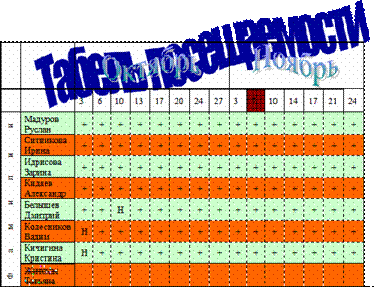 Добавить столбец слева от фамилий, объединить все ячейки в этом столбце и написать там снизу вверх слово ‘фамилии’, сделать интервал между буквами в этом слове очень большим
Добавить столбец слева от фамилий, объединить все ячейки в этом столбце и написать там снизу вверх слово ‘фамилии’, сделать интервал между буквами в этом слове очень большим *Написать текст “змейкой”:
*Написать текст “змейкой”:


